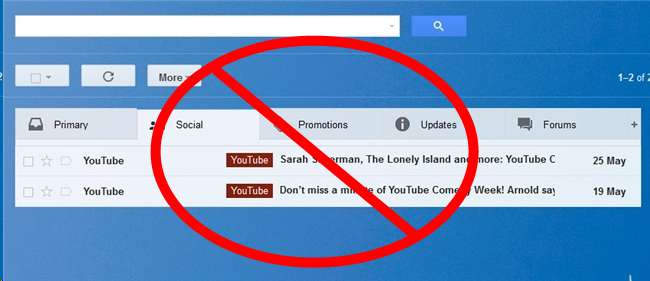
Gimmick kotak masuk email terus bermunculan. Pertama Google memperkenalkan Kotak Prioritas, dan sekarang sudah digunakan tab kategori . Dropbox membeli Kotak Surat, yang mengubah kotak masuk Anda menjadi lebih banyak daftar tugas. Microsoft's Outlook.com memiliki Fitur sapu yang secara otomatis membersihkan kotak masuk Anda.
Semua ini adalah upaya untuk mengelola kotak masuk email Anda. Gimmick ini tidak pernah sepintar Anda, jadi Anda dapat membuat email Anda lebih pintar dengan mengambil peran yang lebih aktif.
Kami akan menggunakan Gmail di sini, tetapi prinsipnya harus serupa untuk semua klien email.
Gunakan Kotak Masuk Klasik
Pertama, kami akan menyingkirkan apa pun yang digunakan Gmail kotak masuk untuk menarik perhatian saat ini. Kotak masuk ini tidak pernah mendapatkan kategori dan prioritas dengan benar. Mereka memaksa Anda untuk memeriksa semua email Anda untuk memastikan Anda tidak melewatkan apa pun dan mendorong Anda untuk terus mendapatkan email tidak berguna yang berisi spam dengan menyapunya.
Untuk menggunakan kotak masuk yang lebih klasik di Gmail, klik ikon roda gigi dan pilih Pengaturan. Klik ke tab Kotak Masuk, klik kotak Jenis kotak masuk, dan pilih Belum dibaca dulu. Semua tab dan opsi prioritas akan hilang.

Berhenti Berlangganan Email yang Tidak Anda Pedulikan
Dengan kategori tab dan prioritas dinonaktifkan, semua email Anda akan diurutkan menjadi satu tumpukan besar. Semua email pemberitahuan jaringan sosial dan buletin tidak berguna yang tidak Anda pedulikan akan ada di kotak masuk Anda bersama dengan email penting Anda yang sebenarnya.
Ini bagus - daripada hanya menyapu email yang tidak ingin Anda lihat di bawah karpet, Anda harus menghentikannya untuk datang sepenuhnya.
Pertimbangkan jenis email yang tidak ingin Anda lihat. Jenis umum email tidak berguna termasuk pemberitahuan Facebook dan Google+, email promosi, dan buletin yang mungkin Anda daftarkan secara tidak sengaja. Kapan pun email yang tidak ingin Anda lihat masuk, buka dan gunakan tautan Berhenti berlangganan - biasanya Anda akan menemukannya di bagian paling bawah email - untuk berhenti berlangganan email dan mencegahnya datang di masa mendatang.
(Perhatikan bahwa Anda tidak boleh menggunakan tautan Berhenti Berlangganan jika email sebenarnya adalah spam, karena pelaku spam akan menganggap ini sebagai tanda seseorang membaca email dan mengirim lebih banyak spam dengan cara Anda. Klik tombol Spam jika itu adalah email spam yang sebenarnya dan klik Berhenti berlangganan jika itu adalah organisasi yang sah.)

Tentu, sebenarnya berhenti berlangganan sedikit lebih merepotkan, tetapi itu membuat email Anda jauh lebih mudah dikelola dalam jangka panjang. Kapan pun email yang tidak Anda pedulikan masuk, gunakan tautan Berhenti berlangganan dan segera cegah email yang akan datang datang.
Kirim Email yang Tidak Berguna yang Tidak Dapat Berhenti Berlangganan ke Sampah
Berdasarkan undang-undang AS (khususnya, CAN-SPAM Act), sebenarnya ilegal bagi perusahaan untuk tidak memberikan tautan berhenti berlangganan di email mereka sehingga Anda dapat menyisih dari email di masa mendatang. Namun, beberapa perusahaan tidak mendapatkan memo tersebut atau tidak peduli. Daripada melakukan tindakan hukum untuk keluar dari daftar email mereka, Anda dapat dengan mudah membuat filter yang mengirimkan semua email mereka di masa mendatang ke tempat sampah Anda, tempat Anda tidak perlu melihatnya.
Saat berhadapan dengan email semacam itu di Gmail, buka, klik tautan Lainnya, dan pilih Filter pesan seperti ini. Sesuaikan filter Anda untuk memblokir email - misalnya, jika Anda tidak pernah peduli tentang menerima email lain dari pengirim tersebut, Anda dapat memfilter berdasarkan alamat email mereka. Gunakan filter Anda untuk mengirim semua email semacam itu ke sampah.
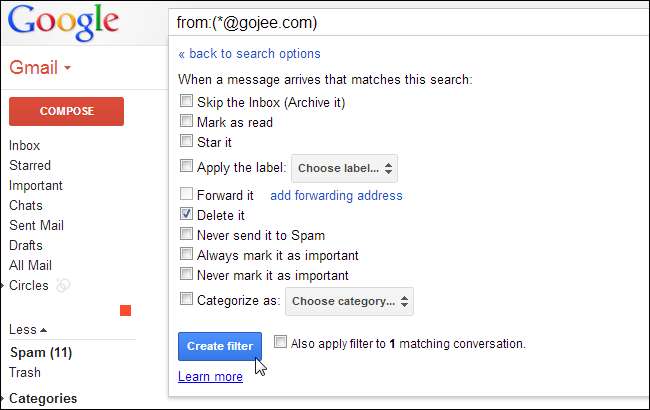
Arsipkan Email yang Tidak Ingin Anda Lihat Secara Otomatis
Beberapa email penting untuk dimiliki, tetapi Anda mungkin tidak ingin melihatnya. Misalnya, toko online mungkin mengirimi Anda tanda terima konfirmasi setiap kali Anda membeli sesuatu dari mereka. Sebaiknya Anda memiliki tanda terima seperti itu untuk berjaga-jaga jika Anda membutuhkannya, tetapi jika Anda sering membeli produk dan tidak pernah ingin melihat email semacam itu, Anda mungkin ingin mencegahnya masuk ke kotak masuk Anda.
Ini berlaku untuk berbagai jenis email - misalnya, PayPal mengirimi Anda email "Kami mentransfer uang ke bank Anda" setiap kali Anda menarik uang. Anda mungkin ingin email ini untuk catatan Anda, tetapi Anda mungkin tidak ingin melihatnya di kotak masuk Anda.
TERKAIT: Cara Menggunakan Fitur Pencarian Lanjutan Gmail & Membuat Filter
Jika Anda secara otomatis mengarsipkan email seperti itu saat masuk, Anda dapat mengaktifkan proses ini secara otomatis. Buka saja email seperti itu, klik tombol Lainnya di Gmail, dan pilih Filter pesan seperti ini. Sesuaikan filter Anda untuk mencakup email yang ingin Anda tangkap - mungkin berdasarkan Subjek, jika selalu sama. Beri tahu Gmail untuk secara otomatis mengarsipkan email dan menandainya sebagai telah dibaca sehingga tidak mengganggu Anda.
Anda juga dapat membuat Gmail secara otomatis menerapkan label padanya, seperti "Diarsipkan Secara Otomatis" atau label yang lebih spesifik. Ini akan memungkinkan Anda menemukan email dengan cepat di masa mendatang jika Anda benar-benar membutuhkannya.
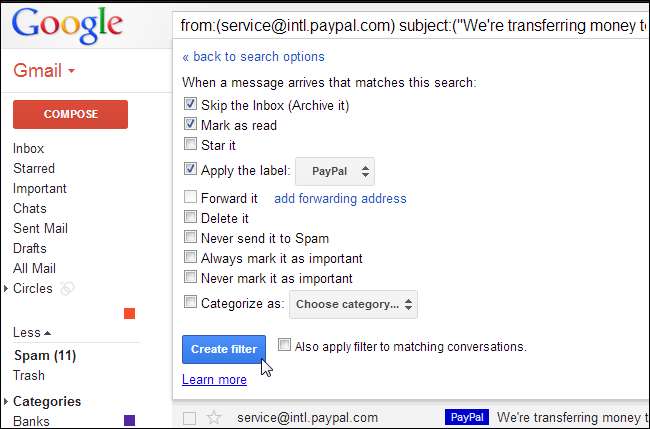
Atur Label Otomatis
Jika Anda telah mengikuti proses ini, Anda seharusnya dapat mengurangi volume email masuk. Sekarang kami akan membantu Anda menyortir email yang penting bagi Anda.
Bagian ini opsional, tetapi dapat membantu jika Anda menerima banyak email - terutama untuk tujuan yang berbeda. Misalnya, Anda mungkin pernah menggabungkan beberapa akun Gmail menjadi satu kotak masuk dan dapatkan semua email pribadi dan kantor Anda di tempat yang sama.
Coba buat filter yang secara otomatis mengurutkan email masuk Anda ke dalam label tertentu. Misalnya, Anda dapat memiliki email dari Bank Anda secara otomatis mendapatkan label "Bank". Anda bisa mendapatkan email pribadi mendapatkan label "Pribadi" dan email kantor mendapatkan label "Kantor". Tanda terima untuk produk yang dibeli bisa mendapatkan label "Tanda terima". Tidak perlu melakukan bagian ini secara manual - cukup siapkan Gmail sehingga secara otomatis akan menyortir email Anda ke dalam kategori untuk Anda.
Beri kode warna untuk semua label ini dan Anda dapat meminta klien email Anda secara otomatis mengkategorikan email Anda dan menunjukkan kepada Anda dalam sekejap dari mana asalnya. Untuk memberi kode warna pada label di Gmail, klik kotak warnanya di panel kiri dan pilih warna baru.
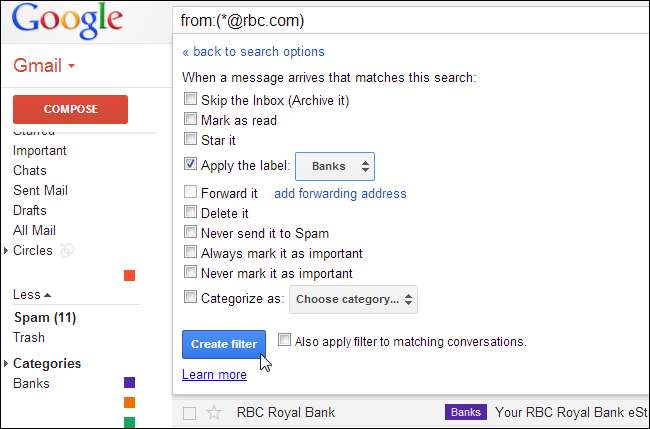
TERKAIT: Bagaimana Mendapatkan Notifikasi Hanya untuk Email yang Anda Peduli di Gmail
Dengan sistem label seperti itu, Anda bahkan dapat memiliki aplikasi Gmail di Android dan pemberi notifikasi email di platform lain memberi tahu Anda hanya ketika pesan baru tiba di label penting , mencegah pemberitahuan berlebih.
Jika ada email tertentu yang ingin Anda soroti - mungkin email dari atasan atau pasangan Anda - Anda dapat menyiapkan filter untuk secara otomatis memberi bintang pada pesan dari pengirim tersebut saat mereka tiba. Anda dapat memilih jenis kotak masuk "Berbintang dahulu" di setelan kotak masuk Gmail Anda, sehingga email penting seperti itu secara otomatis akan muncul di bagian atas kotak masuk Anda. Ini akan terjadi persis sesuai dengan cara Anda mengonfigurasi Gmail - Anda tidak perlu berkelahi dengan sistem prioritas kotak masuk dan mencoba mengajari Gmail apa yang sebenarnya penting.

Ini bukanlah proses set-it-and-forget-it. Tentu, setelah berhenti berlangganan dari email atau menyiapkan filter, klien email Anda akan terus mengambil tindakan pada semua email masuk - tetapi akan selalu ada jenis email baru yang datang. Anda harus mengambil tindakan untuk berhenti berlangganan dan memfilternya dengan benar, mencegah kotak masuk email Anda tidak terorganisir lagi.
Penipu email mencoba untuk mengotomatiskan proses ini - mereka mencoba menyembunyikan email yang tidak ingin Anda lihat secara otomatis, menyorot yang penting, dan mengategorikan email Anda untuk Anda. Tapi, dengan pekerjaan awal yang lebih sedikit, Anda dapat mengatur kotak masuk email Anda agar berfungsi persis seperti yang Anda inginkan, menghilangkan kebutuhan akan semua tipu muslihat ini.







